長年運用されている大規模サイトのGoogleアナリティクスをすべて新しく設定し直すことになりました。
テーブルコーディングも一部残っているようなサイトで、
現在設定されているGoogleアナリティクスは、第2世代・第3世代・第4世代(※参照)と別々のインクルドで混在していて、
しかもGoogleアナリティクスの無いページもありそうです。
ひとまず、現在の
・Googleアナリティクスを直書きされているファイルの一覧(インクルドファイル含む)
・Googleアナリティクスをインクルドで読んでいるファイルの一覧
を出し、
その後、
・サーバ上のファイル一覧を出し
・照らし合わせて、アナリティクスの無いページも特定する
こととなりました。
今回は
Dreamweaverでサーバ全体からの「検索結果をExcelにまとめる」方法を共有します。
ちなみに、Gitでサーバの情報を取得して行いました。
まずは、以下の参照サイトで「Googleアナリティクス」の記述の特徴を確認しました。
参照:http://blog.ryusaido.net/post/1
「google-analytics」の検索で、すべての世代を網羅できそうです。
リンクに設定したトラッキングコードも一部引っかかりました。
そこで
第1世代 .google-analytics.com/urchin.js で検索
第2世代 _getTracker で検索
第3世代 .google-analytics.com/ga.js で検索
第4世代 .google-analytics.com/analytics.js で検索
することで、検索結果を収集していきます。
書かれたコードを確認し、
ファイルが他のHTMLで読み込まれているかも検索して行きます。
「検索結果をExcelにまとめる」方法
【注意】Dreamweaver CC 2017で検索結果を保存 の機能が無くなっていますので、それ以前のバージョンを使用してください。
私はDreamweaver CS5.5を残してあり、そちらを使用しています。
1.Dreamweaverで全体検索をします。
ショートカット Ctrl+F で以下が開きます。

「検索および置換」ダイアログボックス
「検索対象」を「現在のローカルサイト全体」に切り替えて検索します。
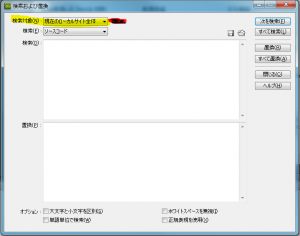
「検索対象」を「現在のローカルサイト全体」に切り替え
2.Dreamweaverで検索結果を保存
【注意】Dreamweaver CC 2017で検索結果を保存 の機能が無くなっていますので、それ以前のバージョンを使用してください。
直前のバージョンまでは検索結果をxml形式で保存できます。
「レポートの保存」のアイコンをクリックすると。「ResultsReport.xml」という名前で検索結果をxml形式で保存できます。

「レポートの保存」のアイコン
3.Dreamweaverで検索結果をExcel用に置換
「ResultsReport.xml」という名前のファイルの記述形式をExcelの形式に置換して、Excelにコピペして各所へ提出出来るようにします。
「検索対象」を「現在のドキュメント」に切り替えてください。
まずはファイルの前後の情報を消します。
▼前
<?xml version="1.0" standalone="yes" ?> <mm_report> <mm_reportname> ResultsReport.xml</mm_reportname> <mm_reportdate>11/01/17 21:53:52</mm_reportdate> <mm_reportlocation>C:\\検索をかけた階層\</mm_reportlocation>
▼後
</mm_report>
▼残り
<mm_reportitem> <mm_file>htdocs\test\index.html</mm_file> <mm_displaystr><![CDATA[ })(window,document,'script','//www.google-analytics.com/analytics.js','ga');]]></mm_displaystr> <mm_data mm_rangemin="111" mm_rangemax="333" mm_filename="C:\検索をかけた階層\htdocs\test\index.html" mm_replaced="false" mm_matchedtextdirty="false" /> </mm_reportitem> <mm_reportitem> <mm_file>htdocs\test\index2.html</mm_file> <mm_displaystr><![CDATA[ })(window,document,'script','//www.google-analytics.com/analytics.js','ga');]]></mm_displaystr> <mm_data mm_rangemin="222" mm_rangemax="444" mm_filename="C:\検索をかけた階層\htdocs\test\index2.html" mm_replaced="false" mm_matchedtextdirty="false" /> </mm_reportitem> ・ ・ ・
目指すは、mm_fileに入っているファイルの階層の情報と、
mm_displaystr に入っている検索がヒットした記述です。
以下、どんどん検索置換をかけていきます。
<mm_reportitem> <mm_file>
↓
/
\
↓
/
</mm_file> <mm_displaystr><![CDATA[
↓
※「Tab」に置き換えています。
※ここまでは、「検索および置換」ダイアログボックス内の「オプション」はすべてチェックが外れている状態です。
mm_data の情報は mm_rangemin mm_rangemax mm_filenameのそれぞれの値が違う為、以下の方法で一斉置換を行います。
(.*)=正規表現(文字列のグループ化)
参照:http://tasudesign.com/web-desing/dw-sr/
]]></mm_displaystr> <mm_data mm_rangemin(.*)" mm_replaced="false" mm_matchedtextdirty="false" /> </mm_reportitem>
↓
※ここは、「検索および置換」ダイアログボックス内の「オプション」は「正規表現を使用」のみチェックを入れた状態です。
4.「ResultsReport.xml」の情報をExcelに反映
▼「ResultsReport.xml」の情報
/htdocs/test/index.html })(window,document,'script','//www.google-analytics.com/analytics.js','ga'); /htdocs/test/index2.html })(window,document,'script','//www.google-analytics.com/analytics.js','ga');
▼Excelにコピペ
![]()